- Muallif Jason Gerald [email protected].
- Public 2024-01-19 22:14.
- Oxirgi o'zgartirilgan 2025-01-23 12:51.
Bu wikiHow sizga VLC Media Player -ni kompyuteringizga yoki smartfoningizga qanday o'rnatishni o'rgatadi. VLC Windows, Mac, Android va iPhone uchun mavjud.
Qadam
4 -usul 1: Windows kompyuterida
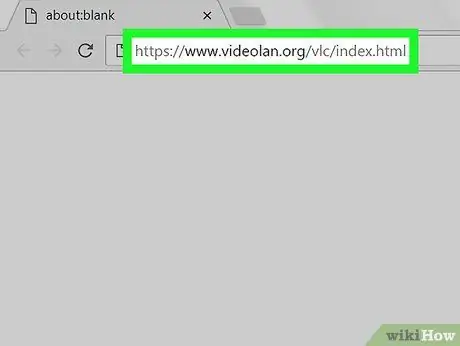
Qadam 1. VLC saytiga tashrif buyuring
Https://www.videolan.org/vlc/index.html saytiga kirish uchun kompyuterdagi veb -brauzerdan foydalaning.
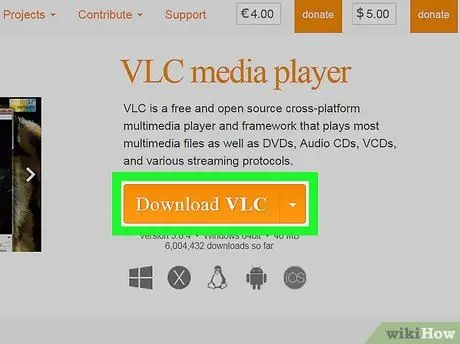
Qadam 2. bosing VLC Download
Bu sahifaning o'ng tomonidagi to'q sariq rangli tugma.
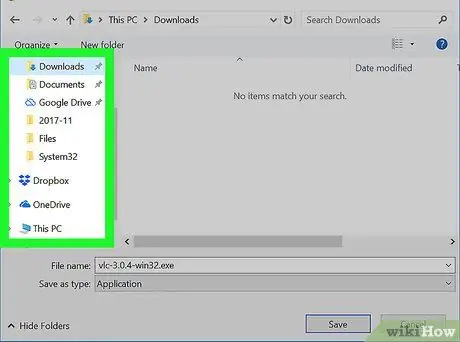
Qadam 3. Qachon so'ralganda yuklashni saqlashni tanlang
Shunday qilib, VLC o'rnatish faylini kompyuteringizga yuklab olasiz.
VLC fayli avtomatik ravishda yuklab olinadi. Agar yuklanishni saqlash uchun joy tanlash talab qilinmasa, bu bosqichni o'tkazib yuboring
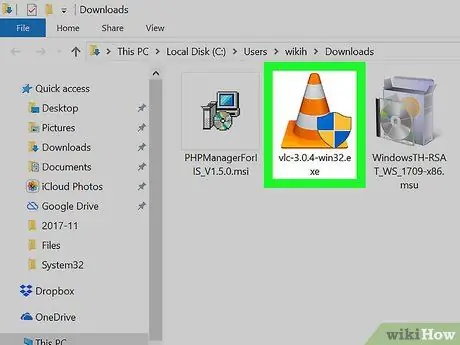
Qadam 4. Yangi yuklangan VLC o'rnatish faylini ikki marta bosing
Fayl siz foydalanayotgan brauzer uchun standart yuklash joyida joylashgan.
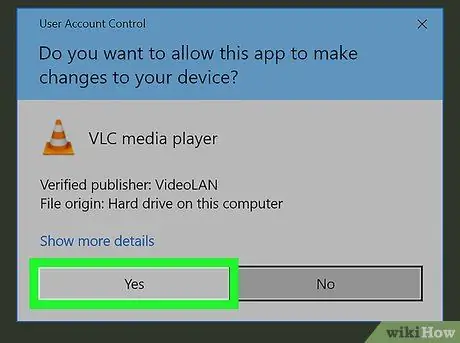
Qadam 5. Agar so'ralsa, Ha ni bosing
Shunday qilib, o'rnatish oynasi ochiladi.
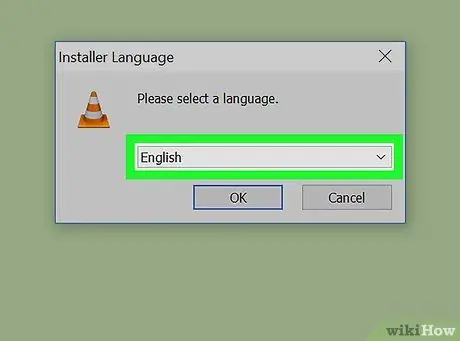
Qadam 6. Tilni tanlang
Agar so'ralsa, ochiladigan tilni bosing, so'ng VLC-da ishlatmoqchi bo'lgan tilni ko'rsating. Bosish orqali jarayonni davom ettiring OK.
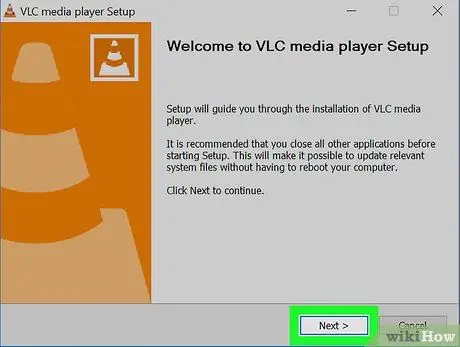
Qadam 7. Keyingi tugmasini uch marta bosing
O'rnatish sahifasi ochiladi.
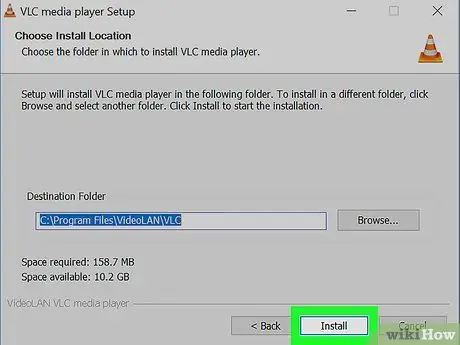
Qadam 8. Sahifaning pastki qismidagi O'rnatish -ni bosing
Shunday qilib, kompyuteringizga VLC Media Player o'rnatiladi.
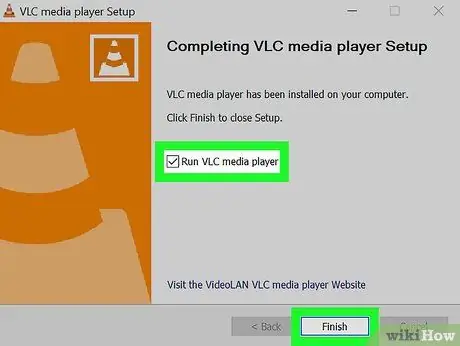
9 -qadam. VLC -ni ishga tushiring
O'rnatish deyarli tugagach, "VLC media pleerini ishga tushirish" katagiga belgi qo'yib, VLC -ni darhol ishga tushirishingiz mumkin. Tugatish.
Agar siz VLC-ni keyinroq ochmoqchi bo'lsangiz, ish stolidagi VLC belgisini ikki marta bosing yoki Ishga tushirish menyusidan dasturni tanlang
4 -usul 2: Mac kompyuterda
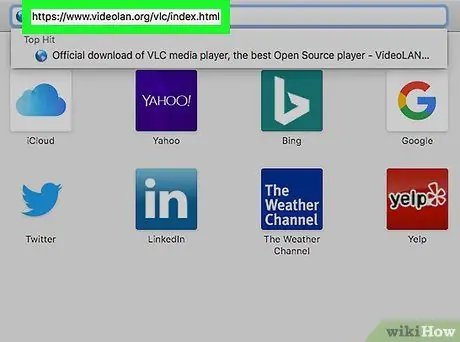
Qadam 1. VLC saytiga tashrif buyuring
Https://www.videolan.org/vlc/index.html saytiga kirish uchun kompyuterdagi veb -brauzerdan foydalaning.
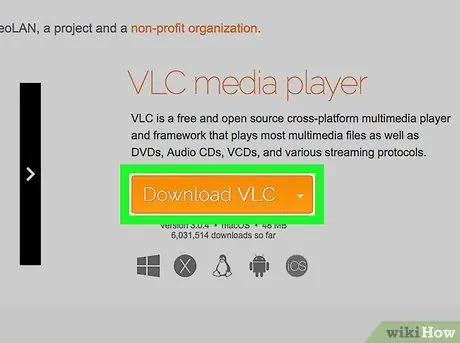
Qadam 2. bosing VLC Download
Bu sahifaning o'ng tomonidagi to'q sariq rangli tugma.
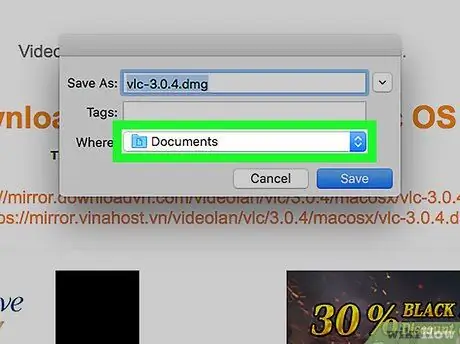
Qadam 3. Qachon so'ralganda yuklashni saqlashni tanlang
Shunday qilib, VLC o'rnatish faylini kompyuteringizga yuklab olasiz.
VLC fayli avtomatik ravishda yuklab olinadi. Agar yuklanishni saqlash uchun joy tanlash so'ralmasa, bu bosqichni o'tkazib yuboring
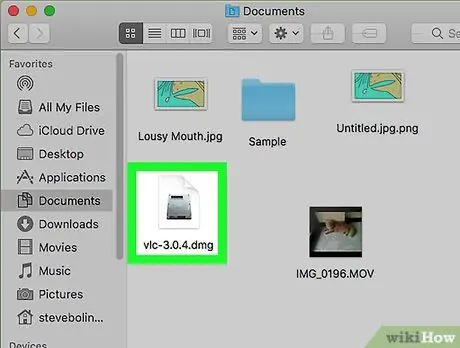
Qadam 4. Siz yuklagan DMG faylini oching
Yuklab olingan faylni saqlash uchun ishlatiladigan papkani oching, so'ng VLC DMG faylini ikki marta bosing. O'rnatish oynasi ochiladi.
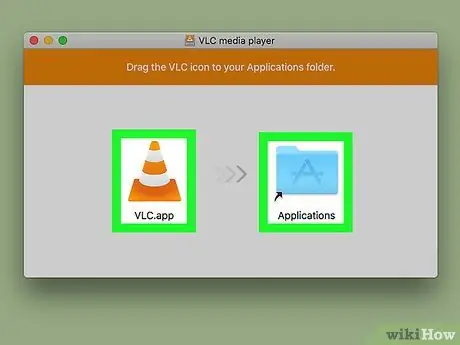
Qadam 5. bosing va "Ilovalar" papkaga VLC belgisini sudrab
"Ilovalar" papkasi oynaning o'ng tomonida, konus shaklidagi VLC belgisi chapda. Shunday qilib, kompyuteringizga VLC o'rnatiladi.
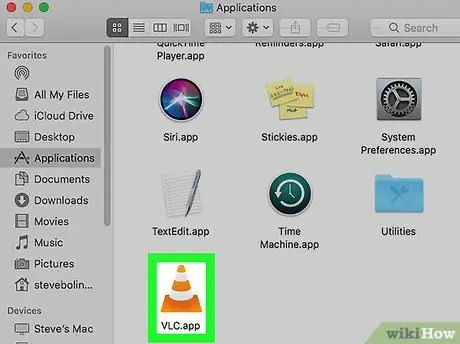
Qadam 6. VLC ishga tushirish
VLC -ni o'rnatganingizdan so'ng birinchi marta ishga tushirganingizda, quyidagilarni bajaring:
- Ilovalar papkasidagi VLC belgisini ikki marta bosing.
- Mac VLC -ni tekshirishini kuting.
- Bosing Ochiq so'ralganda.
3 -usul 4: iPhone -da
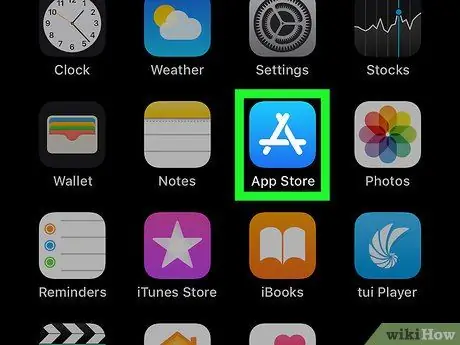
Qadam 1. App Store oching
iPhone -da.
Ochiq ko'k fonda oq "A" bo'lgan App Store belgisini bosing.

Qadam 2. Qidirish -ga teging
U pastki o'ng burchakda.
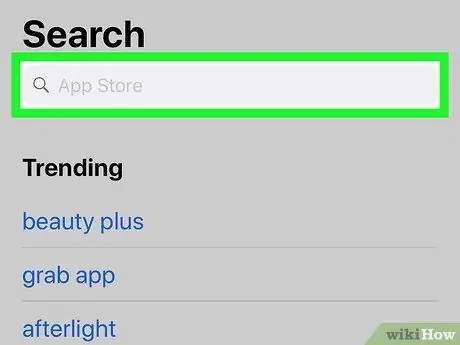
Qadam 3. Qidiruv maydoniga teging
Bu kulrang matnli oynada "App Store" deb yozilgan. Siz uni sahifaning yuqori qismida topishingiz mumkin.
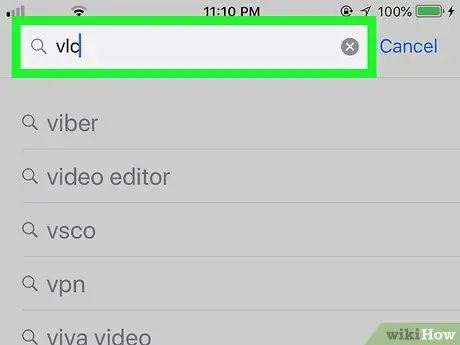
Qadam 4. VLC ni qidiring
Vlc kiriting, keyin tugmani bosing Qidirmoq klaviaturaning o'ng pastki qismidagi ko'k tugma.
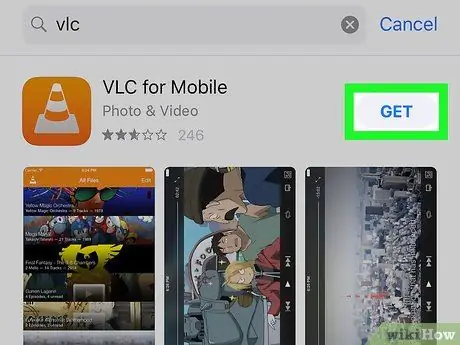
Qadam 5. "Mobil uchun VLC" sarlavhasini qidiring
Bu sarlavhani to'q sariq konusga o'xshash VLC belgisi yonida topmaguningizcha pastga aylantiring.
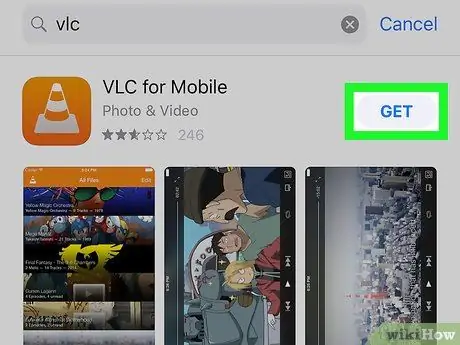
Qadam 6. GET ni bosing
Bu "Mobil uchun VLC" sarlavhasining o'ng tomonida.
-
Agar siz VLC -ni yuklab olgan bo'lsangiz, bosing
sarlavhaning o'ng tomonida joylashgan.
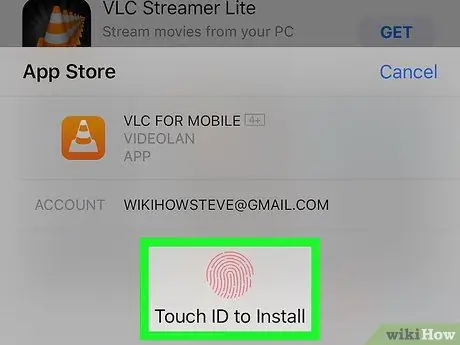
Qadam 7. Agar so'ralsa, Apple ID yoki Touch ID parolini kiriting
Bu sizning iPhone -ga VLC -ni o'rnatishni boshlaydi.
Yuklab olingandan so'ng, teginish orqali darhol VLC -ni ishga tushirishingiz mumkin OCHIQ App Store -da.
4 -usul 4: Android qurilmasida
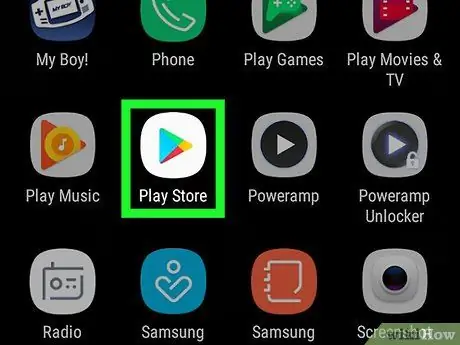
Qadam 1. Google Play do'konini oching
Android qurilmalarida.
Oq fonda rangli uchburchak bo'lgan Google Play Store belgisiga teging.
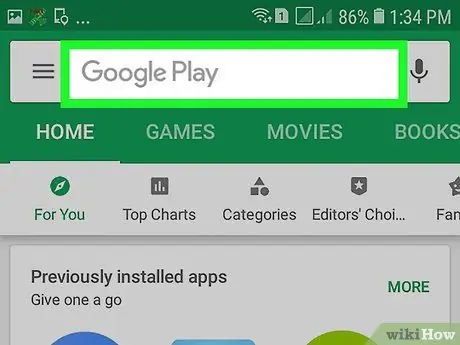
Qadam 2. Ekranning yuqori qismidagi qidirish maydoniga teging
Bu Android ekranida klaviatura paydo bo'ladi.
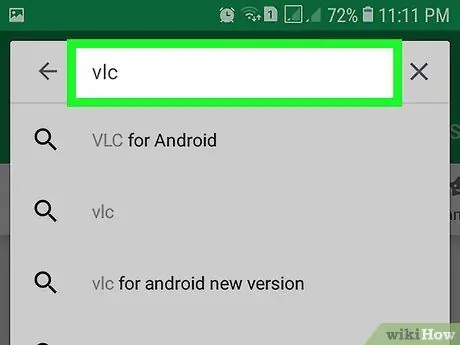
Qadam 3. VLC sahifasiga tashrif buyuring
Vlc kiriting, so'ng teging Android uchun VLC paydo bo'ladigan ochiladigan menyuda.
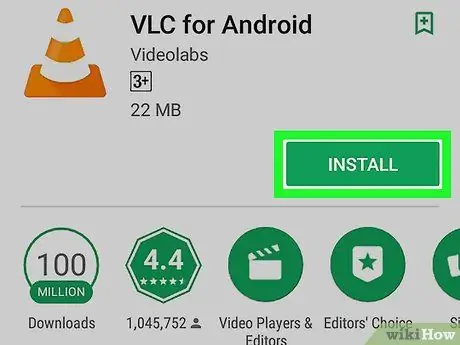
Qadam 4. Sahifaning o'ng tomonida joylashgan INSTALL -ga teging
Bu sizning Android qurilmangizga VLC o'rnatishni boshlaydi.
- Agar so'ralsa, teging Ruxsat bering teggandan keyin O'RNATISH yuklab olishni tasdiqlash uchun.
- VLC -ni Google Play do'konidan tegib ochish mumkin OCHIQ VLC o'rnatilishi tugagach.






